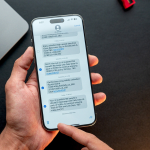Το iPhone σας προσφέρει μια μοναδική εμπειρία, αλλά μπορείτε να την εξατομικεύσετε ακόμα περισσότερο, επιλέγοντας έναν ήχο κλήσης που αντικατοπτρίζει το στιλ σας. Εδώ θα βρείτε οδηγίες για το πώς να αποκτήσετε και να χρησιμοποιήσετε ήχους κλήσης στο iPhone σας.
1. Χρήση του iTunes Store
Το iTunes Store είναι ο πιο απλός τρόπος για να αγοράσετε και να κατεβάσετε ήχους κλήσης.
– Ανοίξτε την εφαρμογή Ρυθμίσεις στο iPhone και πηγαίνετε στο Ήχοι & Απτικά.
– Πατήστε Ήχος Κλήσης > Κατάστημα Ήχων Κλήσης.
– Περιηγηθείτε, αγοράστε τον αγαπημένο σας ήχο και αυτός θα προστεθεί αυτόματα στη λίστα σας.
2. Δημιουργία ήχου κλήσης με το GarageBand
Η δωρεάν εφαρμογή GarageBand της Apple σας επιτρέπει να δημιουργήσετε τους δικούς σας ήχους κλήσης:
1. Κατεβάστε το GarageBand από το App Store.
2. Εισάγετε το τραγούδι ή τον ήχο που θέλετε να χρησιμοποιήσετε.
3. Κόψτε το επιθυμητό μέρος (μέχρι 30 δευτερόλεπτα).
4. Εξαγάγετε το έργο ως ήχο κλήσης μέσω της επιλογής Κοινή χρήση > Ήχος κλήσης.
3. Χρήση του iTunes στον υπολογιστή
Μπορείτε να δημιουργήσετε ήχους κλήσης στον υπολογιστή σας μέσω του iTunes:
– Συνδέστε το iPhone στον υπολογιστή.
– Στο iTunes, επιλέξτε το τραγούδι που θέλετε, κόψτε το στο επιθυμητό μήκος (μέχρι 30 δευτερόλεπτα) και αποθηκεύστε το ως αρχείο .m4r.
– Μεταφέρετε το αρχείο στο iPhone μέσω συγχρονισμού.
4. Χρήση εφαρμογών τρίτων
Υπάρχουν εφαρμογές όπως το Ringtones Maker ή το Zedge που προσφέρουν έτοιμους ήχους κλήσης και εύκολες μεθόδους εγκατάστασης.
5. Εγκατάσταση και χρήση
Αφού προσθέσετε τον ήχο στο iPhone σας:
– Μεταβείτε στις Ρυθμίσεις > Ήχοι & Απτικά > Ήχος Κλήσης.
– Επιλέξτε τον νέο ήχο από τη λίστα και απολαύστε το νέο σας ringtone.
Συμβουλές
– Χρησιμοποιήστε ήχους που ταιριάζουν στην προσωπικότητά σας.
– Αποφύγετε περίπλοκες μεθόδους και κρατήστε αντίγραφα ασφαλείας.
Με αυτούς τους τρόπους, μπορείτε να κάνετε το iPhone σας μοναδικό με έναν εξατομικευμένο ήχο κλήσης!